Créer un ordre de modification potentiel de l'engagement à partir d'un événement de changement
Objectif
Créer un ordre de changement potentiel pour un engagement à partir d'un événement de changement .
Contexte
Les paramètres de configuration du niveau de l'ordre de changement de votre projet déterminent si vous devez créer un ordre de changement potentiel pour un engagement :
- Ordres de changement à 1 niveau . Vous n'avez pas besoin de créer un ordre de changement potentiel et pouvez ignorer les étapes ci-dessous. Au lieu de cela, vous créez simplement un ordre de changement d'engagement. Pour obtenir des instructions, voir Créer un ordre de changement de l'engagement ou Créer un ordre de changement de l'engagement en tant que collaborateur .
- Ordres de changement à 2 niveaux . Tout d'abord, créez un événement de changement . Ensuite, utilisez les étapes ci-dessous pour créer un ordre de changement potentiel pour votre engagement à partir de l'événement de changement.
Remarque
Si votre projet utilise la fonction facultative de demande de devis (DDD) dans l'outil Événements de changement, vous pouvez créer l'ordre de changement potentiel avant ou après la réponse à la DDD. Cependant, si vous attendez que la DDD ait été révisée et placée dans le statut En attente d'approbation finale , Procore remplira automatiquement la ventilation des coûts (VDC) de l'ordre de changement potentiel avec le montant de la DDD. Pour en savoir plus, voir Quels sont les différents statuts de la DDD et comment affectent-ils les coûts et les montants des ordres de changement ?Éléments à prendre en compte
- Autorisations utilisateur requises :
- Autorisations de niveau « Admin » dans l'outil Engagements du projet.
OU - Autorisations de niveau « Standard » dans l'outil Engagements du projet. Vous devez être ajouté à la liste déroulante « Privé(e) », et la configuration « Autoriser les utilisateurs de niveau standard à créer des OCP » doit être sélectionnée.
- Autorisations de niveau « Admin » dans l'outil Engagements du projet.
- Exigences :
- L'outil Événements de changement doit être activé sur le projet. VoirPuis-je activer l'outil Événements de changement sur mon projet existant ? et Ajouter et supprimer des outils de projet .
- L'outil Engagements doit être configuré pour les ordres de changement à deux niveaux. Voir Quels sont les différents paramètres de niveau d'ordre de changement dans Finances ? et Configurer le nombre de niveaux d'ordre de changement au contrat principal.
- Informations supplémentaires :
- Après avoir créé un événement de changement, vous avez la possibilité de créer une DDD. Voir Créer des DDD.
- Pour les engagements, les ordres de changement potentiels peuvent être transformés en ordres de changement.
Conditions préalables
- Suivez les étapes décrites dans la section Créer un événement de changement.
- Facultatif : Effectuez les étapes de la section Créer des DDD à partir d'un événement de changement.
Procédure
- Accédez à l’outil Événements de changement du projet.
- Cliquez sur l'onglet Détails.
- Cochez les éléments de ligne de l'événement de changement à ajouter à l'ordre de changement potentiel.
Remarques
- Pour n'afficher que les postes d'un fournisseur spécifique, cliquez sur Ajouter un filtre, puis choisissez Fournisseur dans la liste déroulante.
- Vous pouvez sélectionner plusieurs postes à partir de plusieurs événements de changement.
- Cliquez sur Actions groupées et choisissez l'une de ces options :
- Créer un OCP de l'engagement > Contrats avec codes de coût correspondants
S'il existe des contrats dont les codes de coût correspondent aux postes d'événement de changement que vous sélectionnez, ils s'afficheront ici pour votre sélection.
OU - Créer un OCP d’engagement > contrats
Tous les autres contrats approuvés apparaîtront ici pour votre sélection.
Remarque: si une option est grisée, placez le curseur de votre souris sur l’info-bulle pour savoir pourquoi.
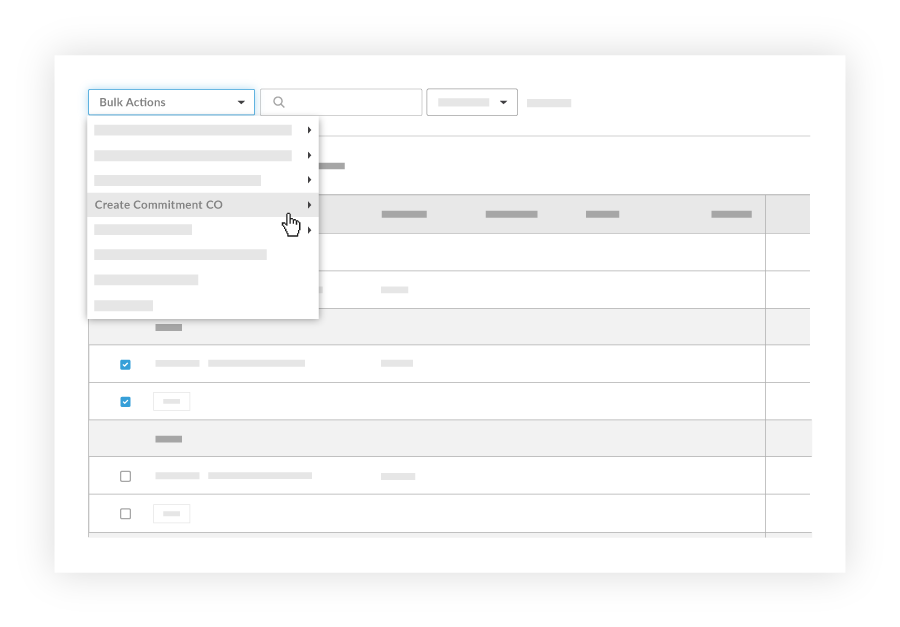
- Créer un OCP de l'engagement > Contrats avec codes de coût correspondants
- Sous Informations générales à la page Nouvel ordre de changement potentiel, saisissez les informations suivantes :
- Numéro
Procore assigne automatiquement le prochain numéro disponible à l'ordre de changement potentiel. Par défaut, les numéros assignés sont 001, 002, 002, etc.Conseil
- Si vous le souhaitez, vous pouvez remplacer cela manuellement en saisissant le numéro. Par exemple, vous souhaiterez peut-être que votre schéma de numérotation utilise trois (3) zéros non significatifs au lieu de deux (2) : 0001
- Si vous remplacez le numéro par défaut, Procore incrémente automatiquement la numérotation en utilisant votre nouvelle entrée et votre nouveau format.
- Date de création
Ce champ enregistre la date et l'heure de création de l' ordre de changement potentiel . - Révision
Lorsque vous créez un ordre de changement potentiel pour la première fois, le numéro de révision est zéro.
Remarque : plus tard dans le projet, un ordre de changement potentiel peut avoir plusieurs révisions en raison des commentaires d'un réviseur/approbateur. - Créé par
Ce champ affiche automatiquement le nom de l'utilisateur créant l' ordre de changement potentiel . - Entreprise sous-traitante
Ce champ se remplit automatiquement avec le nom du sous-traitant ou du fournisseur répertorié dans le contrat de sous-traitance.
Remarque : ce champ n’est visible que si l’ordre de changement potentiel concerne un contrat de sous-traitance. - Contrat
Ce champ se remplit automatiquement avec le nom du contrat pour lequel l' ordre de changement potentiel est créé.
Remarque : ce champ n'est visible que si l' ordre de changement potentiel concerne un contrat de sous-traitance. - Titre
Saisissez un titre pour l' ordre de changement potentiel qui décrit à quoi sert l'ordre de changement.Remarque
Avant d'exporter l' ordre de changement potentiel vers un système ERP intégré , gardez à l'esprit qu'il peut y avoir des limitations de caractères. Voir Quelle est la longueur maximale des caractères pour le « Titre » d'un engagement ? - Ordre de changement à l'engagement
- Statut
Sélectionnez l'état actuel de l'ordre de changement potentiel. Le statut par défaut de Procore est En attente de révision . Pour en savoir plus, consultez Quels sont les statuts par défaut des ordres de changement dans Procore ? - Directive de chantier
- Demande d'ordre de changement
- Aucun .Il s'agit du paramètre par défaut. Vous pouvez lier l' ordre de changement potentiel à une demande d'ordre de changement ultérieurement.
- Ajouter à l'existant .Choisissez cette option. Sélectionnez ensuite une demande d'ordre de changement existante dans la liste déroulante.
- Créer un nouveau .Choisissez cette option pour créer une nouvelle demande d'ordre de changement.
Remarque : vous avez également la possibilité de créer un nouvel ordre de changement de l'engagement en cochant la case Créer également un nouvel ordre de changement de l'engagement .
- Raison du changement
Le champ Motif du changement se remplira avec le motif du changement que vous avez sélectionné dans l'événement de changement ; cependant, vous pouvez modifier si nécessaire. Sélectionnez l'un des motifs suivants pour l'ordre de changement potentiel : Demande du client , Élaboration de la conception , Allocation , Condition existante ou Charge compensatoire . Pour savoir comment configurer les motifs de changement, voir Définir les configurations de gestion des changements par défaut . - Privé(e)
Cochez cette case pour que seuls vous et les utilisateurs ayant un accès de niveau « Admin » à l'ordre de changement puissent afficher cet ordre de changement. - Description
Saisissez une description détaillée de l’ordre de changement potentiel d’engagement.
Remarque : si vous exportez les ordre de changement potentiel d’engagement vers un système ERP intégré, des limitations de caractères peuvent être imposées par le système tiers. - Demande reçue de
Sélectionnez un utilisateur dans l'annuaire du projet au nom de qui vous soumettez l'ordre de changement potentiel de l'engagement. - Lieu
Utilisez le menu déroulant lieu pour sélectionner un lieu où l'élément a un impact. Sélectionnez parmi les lieux prédéfinis ou consultez Comment ajouter un lieu à plusieurs niveaux à un élément ?. Ce lieu peut être aussi général que l'emplacement du site au premier niveau ou aussi spécifique que l'endroit du chantier où l'entrepreneur travaillera au deuxième niveau. - Impact sur le planning
Si vous le connaissez, indiquez le nombre approximatif de jours supplémentaires que le changement proposé ajouterait au planning actuel du projet. - Changement de champ
Cochez cette case si l'ordre de changement potentiel de l'engagement nécessite une modification de champ - Référence
Référencez tout autre outil, matériel ou document lié à l'ordre de changement potentiel de l'engagement. - Entièrement payé
Cochez cette case si le coût est déjà couvert dans le budget. - Modifier les postes d'événement
Si le projet synchronise ses données avec un système ERP intégré , sélectionnez un poste dans le menu déroulant Poste associé . Si vous sélectionnez Nouveau poste, un poste de zéro (0) dollar sera ajouté à la ventilation des coûts de l'engagement. - Si le projet ne synchronise pas les données avec un système ERP intégré, passez à l'étape suivante.
- Numéro
- Cliquez sur Créer.
Procore crée la ventilation des coûts de l'ordre de changement potentiel à l'aide des postes d'événement de changement.SUPPORT PROCORE : NOTES INTERNES
Si le bouton « Créer » est intitulé « Créer et enregistrer la ventilation des coûts », le titulaire du compte d’entreprise Procore a configuré Procore pour permettre aux collaborateurs du projet de soumettre des ordres de changement. Pour plus de détails, voir Autoriser les collaborateurs à soumettre des ordres de changement initiés sur le chantier (Bêta).

